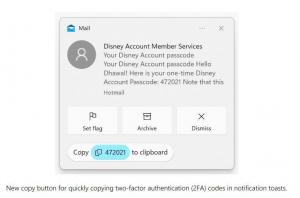Windows 11: Pokaż lub ukryj ikony w obszarze zasobnika (przepełnienie narożnika paska zadań)
Możesz pokazać lub ukryć ikony w obszarze zasobnika systemu Windows 11, znanym teraz jako Przepełnienie narożnika paska zadań. Ten post pokaże Ci, jak można to zrobić.
Reklama
Windows 11 zmienia prawie wszystko, co wiemy o pasku zadań, menu Start i obszarze powiadomień. Nadal możesz dostosować te części systemu operacyjnego, ale jest kilka znaczących zmian. Omówiliśmy już kilka tematów dotyczących paska zadań w systemie Windows 11, takich jak: wyłącz wyśrodkowany pasek zadań w Windows 11.
W tym poście dowiesz się, jak ukryć ikony w obszarze zasobnika w systemie Windows 11.
Pokaż lub ukryj ikony w obszarze zasobnika (przepełnienie narożnika paska zadań)
- otwarty Ustawienia systemu Windows w systemie Windows 11 za pomocą Wygrać + i skrót lub jakakolwiek inna metoda.
- Przejdź do Personalizacja sekcji, a następnie kliknij pasek zadań.

- Kliknij Przepełnienie rogu paska zadań.
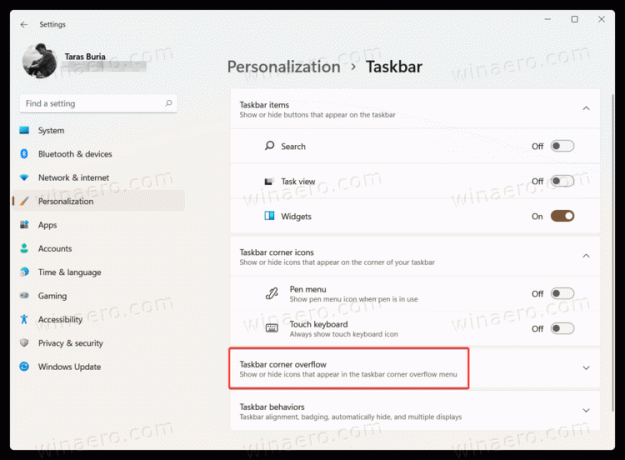
- Wyłącz wszystkie ikony, które chcesz ukryć w obszarze powiadomień w systemie Windows 11.

- Włączenie aplikacji spowoduje przeniesienie ich ikon do obszaru powiadomień po lewej stronie przycisku w centrum sterowania i wskaźnika wprowadzania języka.
Jeśli wyłączysz ikonę powiadomienia dla aplikacji, jej ikona pojawi się w przepełnionym menu paska zadań, a nie w rogu paska zadań.
Ale jeśli włączysz ikonę powiadomień aplikacji, ikona pojawi się w rogu paska zadań. Nie będzie ukryty za przepełnieniem rogu paska zadań.
Korzystanie z funkcji przeciągnij i upuść
Możesz też po prostu przeciągnąć ikonę na przycisk strzałki w górę w prawym dolnym rogu ekranu.
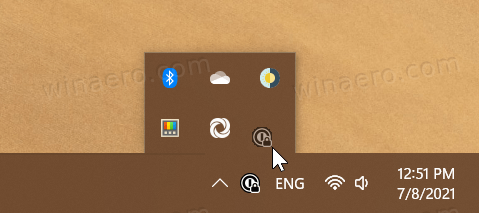
Ikony sieci i głośności
Jedną z największych zmian w obszarze zasobnika w systemie Windows 11 jest to, że nie można ukryć ikon sieci i głośności w systemie Windows 11. Te elementy sterujące są teraz na stałe przybite w prawym dolnym rogu ekranu. Logika tej decyzji polega na tym, że ikony sieci i głośności działają teraz jak pojedynczy przycisk do otwierania centrum sterowania. W rezultacie użytkownicy nie mogą wyłączać ani ukrywać ikon sieci i głośności w systemie Windows 11.